Hvað er AR Zone á Samsung tækjum?

AR Zone er innbyggt app sem er fáanlegt í nýjustu Samsung símunum. Lærðu meira um AR eiginleika, hvernig á að nota appið og hvernig á að fjarlægja það.
Twitch er fremsti straumspilunarvettvangur leikja í heiminum og margir þrá að vera ein af stjörnum hans. Eftir allt saman, hver vill ekki vinna sér inn það sem hann elskar og skemmta þúsundum dýrkandi aðdáenda? Sem sagt, það getur tekið talsverða vinnu og heppni til að byggja upp mikið fylgi á Twitch.
Hvort sem þú vilt vera stór straumspilari á Twitch eða þú vilt bara hlaða niður uppáhalds leikjahlutunum þínum, þá þarftu að vita hvernig á að hlaða niður Twitch myndböndum. Það er ekki eins auðvelt og það kann að virðast, en þessi handbók mun leiða þig í gegnum bestu aðferðir til að geyma uppáhalds myndböndin þín á harða disknum þínum.

Hvernig á að hlaða niður eigin Twitch myndböndum
Twitch gerir þér kleift að hlaða niður eigin myndböndum af fyrri útsendingum. Þetta er fullkomið fyrir straumspilara sem vilja hlaða upp myndbandinu á aðra þjónustu, eins og YouTube eða Vimeo, eða fyrir þá sem vilja vista bestu bitana af hverjum straumi til að búa til samsetningu.
Ef þú ert með einfaldan Twitch reikning hefurðu 14 daga frá útsendingardegi til að hlaða niður myndbandinu. Ef þú ert Twitch Affiliate eða Twitch Partner, mun sá tími vera allt að 60 dagar frá útsendingardegi.
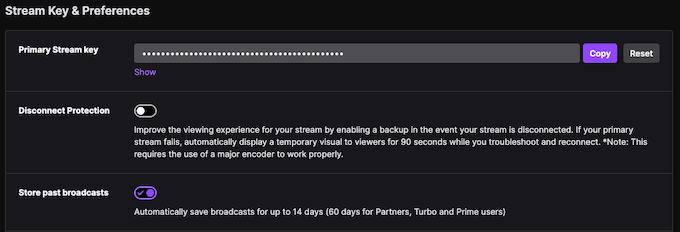
Áður en þú gerir eitthvað annað skaltu hins vegar ganga úr skugga um að myndbönd séu sjálfkrafa vistuð á prófílnum þínum. Farðu í Twitch > Stillingar > Rás og myndskeið og renndu Store fyrri útsendingum í kveikt . Þegar þú gerir þetta verða myndbönd sjálfkrafa vistuð á reikningnum þínum eftir að útsendingu lýkur.
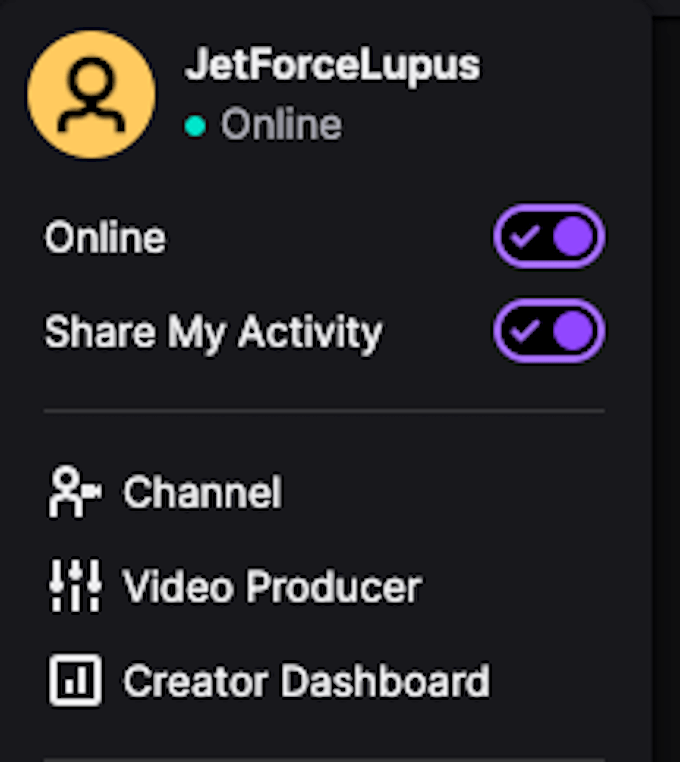
Öll myndbönd sem þú streymir eða sendir út fara inn á reikninginn þinn. Þú getur auðveldlega nálgast þau með því að smella á reikningstáknið þitt og síðan á Video Producer . Þegar þú ert kominn á myndbandsframleiðandann skaltu smella á punktana þrjá hægra megin við nafn myndbandsins og velja Sækja . Eftir að þú smellir á þetta tekur myndbandið nokkrar sekúndur að undirbúa það og verður síðan hlaðið niður á tölvuna þína.
Hvernig á að hlaða niður Twitch myndböndum annarra
Ef þú sérð sérstaklega fyndna útsendingu sem þú vilt sýna einhverjum öðrum eða bara horfa aftur á í framtíðinni, þá er aðeins erfiðara að hlaða þessu niður. Twitch hefur engin innbyggð verkfæri til að hlaða niður útsendingum annarra, en góðu fréttirnar eru þær að það eru til fjölmörg verkfæri frá þriðja aðila til að gera nákvæmlega það.
Gakktu úr skugga um að þú sért ekki að brjóta nein höfundarréttarlög eða Twitch reglur þegar þú hleður niður þessum myndböndum.
KeepVid
Einn mögulegur valkostur er KeepVid , þjónusta sem virkar sem ókeypis Twitch myndbandsniðurhalari. Allt sem þú þarft að gera er að afrita slóð myndbandsins sem þú vilt hlaða niður og líma það svo inn í stikuna efst á síðunni.
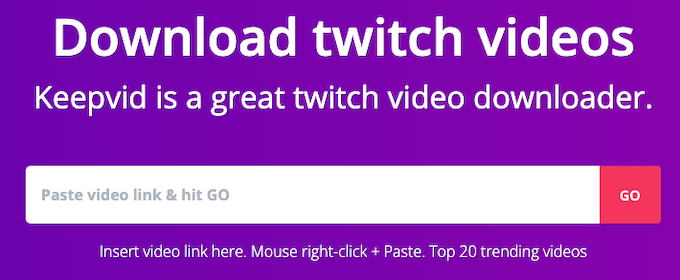
Þegar þú gerir þetta mun KeepVid breyta Twitch myndbandinu í niðurhalanlegt snið. Tíminn sem þarf til að umbreyta myndbandinu mun vera breytilegur eftir því hversu langt Twitch myndbandið er, en þegar því lýkur birtist lítil forsýning ásamt hnappi til að „Hlaða niður myndbandi“. Smelltu bara á þennan hnapp til að vista skrána á tölvunni þinni.
Ef þú vilt meiri aðlögun þarftu aðeins að fletta aðeins niður síðuna til að finna mismunandi myndbandssnið og hljóðvalkosti, þar á meðal valið um að hlaða niður myndbandinu á sniði sem er eins lítið og 284×160.
Twitch Leecher
Twitch Leecher er ókeypis þriðja aðila forrit fáanlegt frá Github. Það er með öflugan leitaraðgerð sem er innbyggður í tólið, en ef þú ert að leita að ákveðnu myndbandi og þú veist ekki nafn rásarinnar gætirðu haft meiri heppni að leita á Twitch vefsíðunni fyrst. Þú getur leitað eftir þremur mismunandi forsendum: heiti rásar, vefslóð myndbands eða auðkenni myndbands.
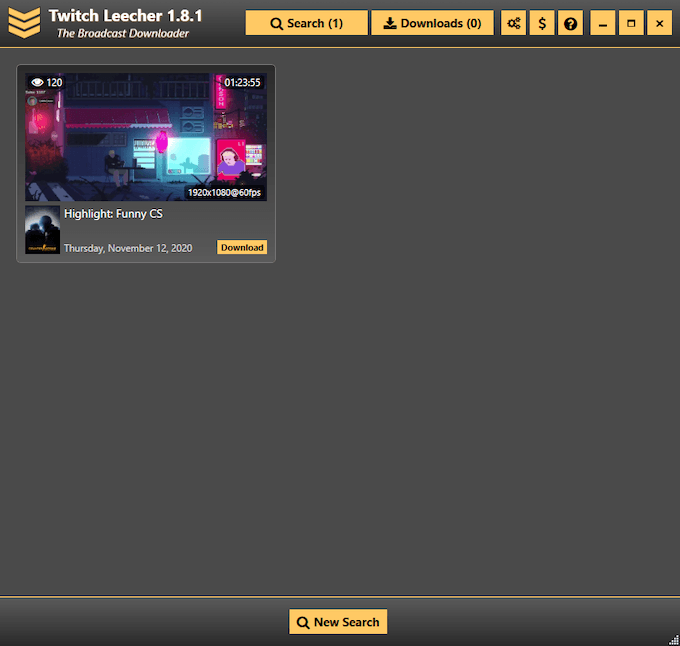
Hægt er að betrumbæta hverja leit enn frekar. Til dæmis, þegar leitað er eftir heiti rásar, geturðu leitað að útsendingu, hápunkti eða upphleðslu innan ákveðins tímaramma. Þegar þú leitar að vefslóð eða auðkenni myndbands geturðu leitað í mörgum myndböndum í einu. Eftir að þú hefur framkvæmt leitina birtast niðurstöðurnar og þú hefur möguleika á að hlaða niður því sem þú finnur.
Eitt sem þarf að hafa í huga er að ekki er hægt að hlaða niður myndböndum sem eru eingöngu áskrifendur (þau sem eru aðeins í boði fyrir áskrifendur á tiltekinni rás) með Twitch Leecher.
Streamlink
Twitch Leecher er aðeins Windows tól, en það er Mac valkostur sem heitir Streamlink sem þjónar svipaðri aðgerð. Vandamálið er að það þarf aðeins meiri þekkingu til að nota. Github síðan fyrir Streamlink veitir notendahandbók og útskýringu á því hvernig á að nota það, sem gerir það að einum besta valkostinum fyrir Mac notendur sem vilja ekki nota nettól eins og KeepVid.
4K myndbandsniðurhalari
Sumir hágæða straumspilarar munu streyma efni í 4K. Ef þú vilt fá bestu mögulegu gæði myndbanda uppáhalds straumspilarans þíns þarftu tæki til að hlaða niður 4K efni. 4K Video Downloader er tól sem virkar á bæði Mac og Windows og getur dregið úr ýmsum mismunandi upplausnum, ekki bara 4K.
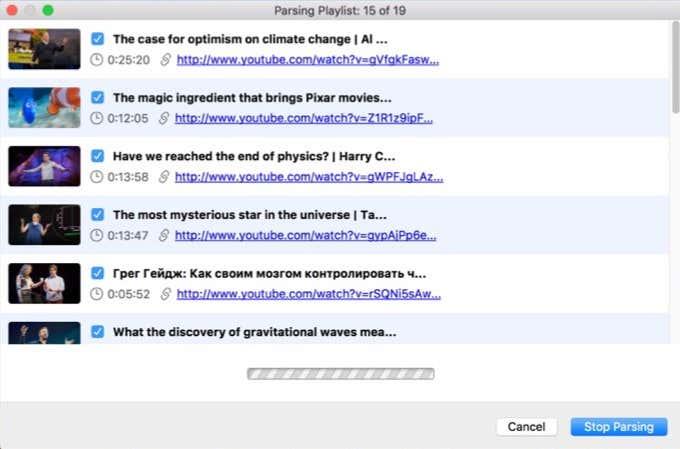
Til að nota tólið þarftu að hlaða niður og setja upp forritið. Afritaðu vefslóð Twitch straumsins sem þú vilt hlaða niður og ræstu síðan forritið. Veldu Paste Link efst í hægra horninu. Þetta opnar valmynd þar sem þú getur valið myndgæði og síðan hlaðið niður skránni.
Það er ókeypis og greidd útgáfa af 4K Video Downloader. Á grunni, ógreiddu áætluninni geturðu halað niður 30 Twitch myndböndum á dag.
Aðrir valkostir til að hlaða niður Twitch myndböndum
Fljótleg Google leit mun leiða í ljós tugi eða fleiri verkfæri þriðja aðila til að hlaða niður Twitch myndböndum, en þú ættir að vera á varðbergi gagnvart því að nota allt sem þú þekkir ekki. Mörg þessara tóla eru óljós og koma frá óáreiðanlegum aðilum og geta sett vélina þína og gögn í hættu.
AR Zone er innbyggt app sem er fáanlegt í nýjustu Samsung símunum. Lærðu meira um AR eiginleika, hvernig á að nota appið og hvernig á að fjarlægja það.
Ólíkt öðrum streymisþjónustum fyrir sjónvarp býður Peacock TV upp á ókeypis áætlun sem gerir notendum kleift að streyma allt að 7500 klukkustundum af völdum kvikmyndum, sjónvarpsþáttum, íþróttaþáttum og heimildarmyndum án þess að borga krónu. Það er gott app til að hafa á streymistækinu þínu ef þú þarft frí frá því að borga Netflix áskriftargjöld.
Zoom er vinsælt myndbandsfunda- og fundarforrit. Ef þú ert á Zoom fundi getur verið gagnlegt að slökkva á sjálfum þér svo þú truflar ekki fyrir slysni ræðumann, sérstaklega ef fundurinn er stór, eins og vefnámskeið.
Það er gott að „klippa á snúruna“ og spara peninga með því að skipta yfir í streymisþjónustu eins og Netflix eða Amazon Prime. Hins vegar bjóða kapalfyrirtæki enn ákveðnar tegundir af efni sem þú munt ekki finna með því að nota þjónustu eftir beiðni.
Facebook er stærsti samfélagsmiðillinn, þar sem milljarðar manna nota það daglega. En það þýðir ekki að það hafi engin vandamál.
Þú getur notað Facebook til að vera í sambandi við vini, kaupa eða selja vörur, ganga í aðdáendahópa og fleira. En vandamál koma upp þegar þú bætir þig við hópa af öðru fólki, sérstaklega ef sá hópur er hannaður til að spamma þig eða selja þér eitthvað.
Mörgum finnst gaman að sofna og hlusta á tónlist. Þegar öllu er á botninn hvolft, með fjölda afslappandi lagalista þarna úti, hver myndi ekki vilja svífa í blund undir mildum álagi japanskrar flautu.
Þarftu að finna eða athuga núverandi BIOS útgáfu á fartölvu eða borðtölvu. BIOS eða UEFI fastbúnaðurinn er hugbúnaðurinn sem er sjálfgefið uppsettur á móðurborðinu þínu á tölvunni þinni og sem finnur og stjórnar innbyggðum vélbúnaði, þar á meðal harða diska, skjákort, USB tengi, minni o.s.frv.
Fátt er eins pirrandi og að þurfa að takast á við hlé á nettengingu sem heldur áfram að aftengjast og tengjast aftur. Kannski ertu að vinna að brýnt verkefni, bítandi í uppáhaldsforritið þitt á Netflix eða spilar upphitaðan netleik, bara til að aftengjast skyndilega af hvaða ástæðu sem er.
Það eru tímar þegar notendur klára alla möguleika sína og grípa til þess að endurstilla BIOS til að laga tölvuna sína. BIOS getur skemmst vegna uppfærslu sem hefur farið úrskeiðis eða vegna spilliforrita.
Alltaf þegar þú vafrar um internetið skráir vafrinn þinn heimilisföng allra vefsíðna sem þú rekst á í sögu hennar. Það gerir þér kleift að fylgjast með fyrri virkni og hjálpar þér einnig að skoða vefsíður aftur fljótt.
Þú hefur sent nokkrar skrár á prentarann þinn en hann prentar ekki neitt skjal. Þú athugar stöðu prentarans í Windows Stillingar valmyndinni og það stendur „Offline.
Roblox er einn vinsælasti netleikurinn, sérstaklega meðal yngri lýðfræðinnar. Það gefur leikmönnum möguleika á ekki aðeins að spila leiki, heldur einnig að búa til sína eigin.
Framleiðniverkfæri á netinu veita mörg tækifæri til að gera sjálfvirkan verkflæði eða nota öpp og samþættingu forrita til að skipuleggja líf þitt og vinna á skilvirkari hátt. Slack er vinsælt samstarfstæki sem býður upp á samþættingu við þúsundir annarra forrita svo þú getir haft virkni margra forrita allt á einum stað.
Adobe Illustrator er fyrsta forritið til að búa til og breyta vektorgrafík eins og lógóum sem hægt er að skala upp eða niður án þess að tapa smáatriðum. Það sem einkennir Illustrator er að það eru margar leiðir til að ná sama markmiði.
3D filament prentarar geta framleitt allt frá hátíðarskraut til læknisfræðilegra ígræðslu, svo það er enginn skortur á spennu í ferlinu. Vandamálið er að komast frá 3D líkaninu þínu til raunverulegrar prentunar.
Ef þú hefur fengið tölvu að gjöf eða ert að leita að því að kaupa notaða eða afsláttarverða gerð, þá gætirðu verið að velta fyrir þér hvernig á að segja hversu gömul tölvan þín er. Þó að það sé ekki alltaf nákvæmt eða einfalt ferli, þá er hægt að fá góða hugmynd um hversu gömul Windows tölvan þín er með því að beita nokkrum brellum.
Þó það sé þægilegt að gefa símanum raddskipanir og láta hann bregðast sjálfkrafa við, þá fylgir þessi þægindi mikil friðhelgi einkalífsins. Það þýðir að Google þarf stöðugt að hlusta á þig í gegnum hljóðnemann þinn svo að það viti hvenær á að svara.
Microsoft heldur áfram langri sögu sinni um að innihalda mörg forrit sem við þurfum ekki í Windows 11. Það er stundum kallað bloatware.
Notkun einstakra leturgerða í verkefninu þínu mun ekki aðeins gera myndbandið þitt áberandi fyrir áhorfendur, heldur getur það líka verið frábær leið til að koma á fót vörumerki. Sem betur fer ertu ekki bara fastur við sjálfgefna leturgerðir sem þegar eru í Adobe Premiere Pro.
Lærðu hvernig á að búa til efnisyfirlit í Google skjölum á auðveldan hátt.
AR Zone er innbyggt app sem er fáanlegt í nýjustu Samsung símunum. Lærðu meira um AR eiginleika, hvernig á að nota appið og hvernig á að fjarlægja það.
Við sýnum þér nákvæmar skref um hvernig á að breyta Facebook lykilorðinu þínu.
Chrome, sjálfgefið, sýnir þér ekki alla vefslóðina. Þér er kannski sama um þessi smáatriði, en ef þú þarft af einhverjum ástæðum að birta alla vefslóðina, nákvæmar leiðbeiningar um hvernig á að láta Google Chrome birta alla vefslóðina á veffangastikunni.
Reddit breytti hönnun sinni enn og aftur í janúar 2024. Endurhönnunin er hægt að sjá af notendum skjáborðsvafra og þrengir að aðalstraumnum á sama tíma og tenglar eru til staðar.
Að slá uppáhalds tilvitnunina þína úr bókinni þinni á Facebook er tímafrekt og fullt af villum. Lærðu hvernig á að nota Google Lens til að afrita texta úr bókum yfir í tækin þín.
Áminningar hafa alltaf verið aðal hápunktur Google Home. Þeir gera líf okkar örugglega auðveldara. Við skulum fara í stutta skoðunarferð um hvernig á að búa til áminningar á Google Home svo að þú missir aldrei af því að sinna mikilvægum erindum.
Stundum, þegar þú ert að vinna í Chrome, geturðu ekki fengið aðgang að ákveðnum vefsíðum og færð upp villuna „Laga DNS vistfang netþjóns fannst ekki í Chrome“. Hér er hvernig þú getur leyst málið.
Hvernig á að breyta lykilorðinu þínu á Netflix streymisvídeóþjónustunni með því að nota valinn vafra eða Android app.
Ef þú vilt losna við endurheimta síður skilaboðin á Microsoft Edge skaltu einfaldlega loka vafranum eða ýta á Escape takkann.

























